こんにちは!溝端マリです。
ブランディングで、事業主様の世界観づくり・ファンづくりをサポートしています。
(↑写真はマルタ島よりZoomでセッション)
クライアントさんも県内外の仕事を増やしていて、Zoom(=オンライン会議システム)を使う方が増えてきました。
ご自身の可能性が一気に広がりますから、とっても嬉しいことです!!
でも、初めてお客様とZoomを使用するときは準備も大切。
と言っても、すっごくカンタンなので、ぜひ慣れて使いこなして欲しいなあと思います^^
- お客様とZoomがしたい!
- オンラインを使ってビジネスの幅を広げたい!
- 地域を限定せずにビジネスしたい!
- お客様も自分も、移動の負担を減らしたい!
など、これからご自身のビジネスでZoomを活用したいを思っている、起業家や事業主さんへ。
オンラインやZoomを活用することで、あなたの活躍の場をぐぐんと広げてくれることは間違いありませんよね。PC画面越しにどんな印象を届けるのか?は、あなたがお客様に与えるブランディングイメージにも直結します。
ここでは、「お客様とZoomを使いたい!と思ったときの6つの準備」をまとめました。
ぜひ、ご自身の活動にお役立ていただければ幸いです。
さいしょに。Zoomってどう便利なの?Zoomでできることは?
まず、Zoomはこんな時にも役立ちます!
- 「子どもが急に熱を出して学校を休んだので、オフィスにいけなくなりました!」
とクライアントさんからご連絡があったので、ご自宅からZoomでセッションしたり、 - 海外旅行中にトラブルで帰国できなくなったので、一部の方には、ヨーロッパからZoomで繋がったり。

▼昨年の秋のマルタ島より。
さらにZoomは、
- 資料などを画面共有もできて、
- レコーディングもできて、
- レコーディングした動画をあとでシェアもできて、
とっても便利!!
日頃の活動の中でも、国内は北海道から沖縄、海外はハワイ、ニューヨーク、メキシコと、Zoomで繋がることができています。
zoomがあるから、
・海外から参加!
・赤ちゃんを抱っこして参加!
・お子さんも参加!?
・ワンちゃんも参加!?
だって、可能になります^^
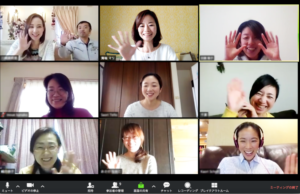
どこにいても、インターネット環境さえがあれば、利用できます!
使わないなんて、もったいないー!と思うのです。
でも、【世界観をつくるフォトレッスン】のメンバーさんも、Zoomを使う以前は、
・「オンラインで会話なんて難しいです」とか
・「価値が伝わりにくい気がします」とか
・「PC越しでは、きっと想いが伝わりません」とか、
いろいろ、いろいろ、言っていましたが、笑 すぐに慣れました。
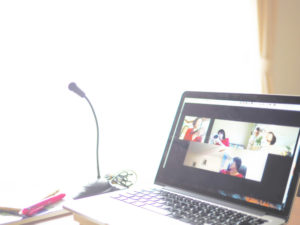
▼カメラレッスンだってZoomで可能です!
そして、みなさん、慣れたらご自身のビジネスにもZoomを活用して、県外や遠方の方にサービスを提供していらっしゃいます^^
初めてのZoomのホスト(主催)で、100万円近いサービスを販売したクライアントさんも!
オンラインやZoomを活用することが、あなたの活躍の場をぐぐんと広げてくれることは、間違いありません^^
1、まず自分が慣れること!テスト方法は?
自分が慣れるために、ぜひテストしてみてください。
テストのための3STEPです^^
STEP1、PC画面の映り具合をチェック
ひとりでZoomミーティングを立ち上げて、映り具合を確認しましょう。
画面が曇っていることが意外とあります。
その場合はパソコンのカメラ部分を拭きましょう。笑
STEP2、ひとりミーティングを、レコーディング
ひとりでパソコンに向かって話して、それをレコーディング(録画)しましょう。
お客様とお話しするように、自己紹介や商品紹介などを、練習ついでにレコーディングして、ご自身で確認してみることをおすすめします!
STEP3、動画を再生して、映りや音量の確認を。
録画を再生することで、お客様にどんな風に見えていて、どのくらいの声のボリュームで聞こえているのかを確認することができます。これさえしておけば安心です!
事前にお客様と、メッセージなどのやりとりをしていたとしても、初めてお顔を見て会話するなら、簡単でもいいので自己紹介することをおすすめします^^
こちら側が先に自己開示しておくことで、お客様も自分のことを話しやすくなるからです。
レコーディングすることで、自分の声のボリューム感や、周りの雑音も確認できます。
雑音はない方がいいですが、PCやタブレットによっては音を拾いやすい場合があります。
レコーディングの再生時、
・自分の声が小さくて、聞き取りづらい、とか
・周りの雑音を拾いやすい、
などの時は、マイクを用意しましょう。
マイク付きのイヤホンでも大丈夫ですが、もしお客様がZomに慣れていない可能性があるなら、置き型マイクにして、マイクがパソコン越しにお客様から見えない方が、より自然な印象になりますね^^

▼わたしはこちら、SANWAのマイクです。
で!このとき、
「え〜〜〜!!自分の話している顔を見るのはイヤ!」とか、
「自分の声は、聞きたくないですー!!」とか、
「ひとり小芝居みたいじゃないですか!?」
とおっしゃる方がいますが、
というか、皆さんおっしゃいますが・・・
慣れましょう!笑
それでも、心のブロックが出てきたら、「なんのためにビジネスしているの?」と自分に問いかけてみてください^^
2、初めてZoomを使うお客様に、事前に伝える2つのこと
初めてZoomを使うお客様に事前に伝えることは、2つだけです!
1、ZoomアプリのダウンロードURL
2、Zoomアプリの設定方法
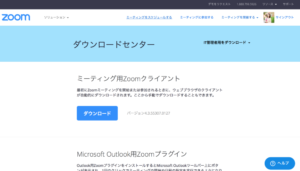
ZoomアプリのダウンロードはこちらのリンクURLをお伝えすれば大丈夫です。
https://zoom.us/download
設定方法は、検索したらたくさん出てきますので、参考にしながら教えてあげてください。
これ以外に伝えるものはありません^^
3、いざ、Zoom当日!直前の確認事項は?
Zoomを始める直前、ホスト(主催)側の確認事項は、背景・高さ・画面の明るさの3つです!
背景を確認!

当然ですが、部屋が映る場合はスッキリ片付けておきましょう。おもてなしの気持ちをこめて^^
高さを確認!
ノートパソコンをデスクに置いてZoomする場合、どうしてもパソコンを見下ろしがちです。
あまりお客様を上から見下ろさない方がおすすめ。
特に、初めてお話しするお客様ならなおさらです。
わたしは高さ調整するため、本を数冊置いた上に、ノートパソコン(Macbook Plo)を置いてZoomしています。
専用のノートパソコン用の台も販売されています。

▼高さ調整はこんな感じです。
画面の明るさを確認!
できるだけ画面全体が明るく映る位置に移動して、Zoomを開催しましょう。
昼間に開催の場合、ご自身の顔が逆光で暗くなることあります。
その場合は、場所を移動するか、照明を用意して明るくしておきましょう。
夕方から夜に開催の場合はどうしても暗くなるので、同様に照明を用意しましょう。
できるだけ強すぎない照明がおすすめです。強すぎると、自分の顔に影がくっきりでるからです。
アマゾンでもリング状の照明が販売されています。
あなたのご職業がなんであれ、ビジネスしている以上、お客様を明るい未来へ導くのだと思うんですね。
・お客様の目標に伴走する、とか
・お客様の欲しいものを一緒にカタチにする、とか
・お客様のなりたい姿になれるよう教えてさしあげる、とか。
お客様の気持ちが、明るく前向きになるように、こちらのパソコン画面は明るい状態を確認しましょう^^
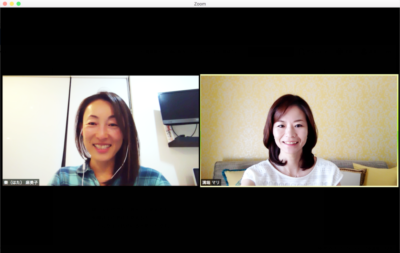
4、お客様のZoomが繋がらない!?そんなとき。
せっかく準備したのに、当日になってお客様のZoomが繋がらない!これ、あります、あります!
トラブルはどんな時もつきものです^^
そんな時のために、もうひとつ繋がる手段を持っておきましょう。
例えば、
- Facebookメッセンジャーのビデオ通話
- LINEのテレビ電話
などがあれば、もしも繋がらなかった時も安心ですね^^
スマートフォン同士で繋がることもできます。

稀ですが、お客様が海外メーカーのパソコンをお使いでカメラが内臓されていなかったとか、ノートパソコンの画面上部ではなく、外側に付いたカメラが作動した、など実際に予想外なことがあります。
5、Zoomスタート!他にどんなことに気を配る?
「マリさん!他にどんなことに気をつけていますか!?」と聞かれたときにも、答えていることです。
余裕ができたら、以下もぜひ。
お客様と目線を合わせて会話する
Zoomの会話が始まってから、おすすめのことです。
パソコン画面いっぱいにZoomのウィンドウを広げてもいいですが(全画面表示のこと)、これだとお客様と目線が少しずれていたり。
パソコンのカメラ位置の近くに、Zoomのウィンドウのお客様のお顔を持ってくると、お客様と目線を合わせて会話することができます。
ほんのひと手間ですが、Zoomに慣れていないお客様にはこれが安心感に繋がります^^
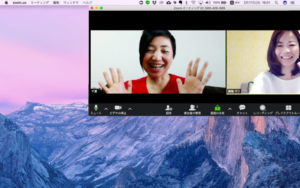
▼Macbookのカメラは画面上部・中央にあるので、こんな感じです。
デスクトップ全体なので、自分は画面からはみ出ています。
6、一人のお客様と定期的にZoomする場合に伝えること
Zoomに慣れていないお客様とこれから定期的にZoomする場合、ぜひ操作方法を伝えてあげてください。
伝える操作方法は、3つだけ!です^^
- ミュート(マイクのオン・オフ切り替え)
- ビデオの停止(カメラのオン・オフ切り替え)
- チャット(メッセージの書き込み)
一対一なら、チャットも必要ないかもしれません。
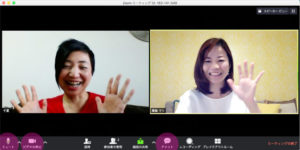
▼ウィンドウ左下からミュート、ビデオの停止、中央にチャット、この3つだけ。
さいごに。あなたの価値を届けるために。
オンラインを上手に活用すれば、ビジネスの可能性がぐんと広がりますね。
さいごに、あなたの価値を正しく届けていただくために、ぜひ確認していただきたい大切なことがあります。
- お客様に不安を与えていないでしょうか
- お客様が話しやすい環境になっているでしょうか
- お客様が集中しやすい環境になっているでしょうか
このあたりを、いま一度 意識しつつ、ご自身のビジネスにお役立ていただければと思います。
画面の明るさや美しさだけでなく、リアルとの差をなくすことで伝えられる親近感などを意識することは、あなたのブランディングイメージにも確実にプラスに働きます。
オンラインが、あなたの活躍の場を広げることは、もう絶対に絶対に!間違いありません。
心の距離をちぢめることだって、リアルにお会いする場合と同じで、難しいことではありません!
あなたを必要としている未来のお客様へ、あなたの価値がまっすぐに届きますように。
溝端マリ